O carregador Surface Slim Pen é um acessório concebido para a Surface Slim Pen. Eis como configurá-la e utilizá-la com o Surface.
Conhecer o carregador
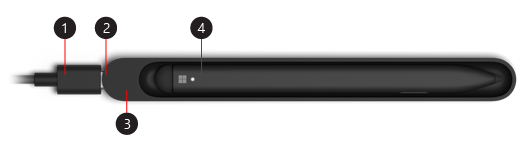
-
Cabo USB-A para USB-C
-
Porta USB-C
-
Base de carregamento
-
Surface Slim Pen
Começar a utilizar a caneta

Nota: Para ver se as legendas de vídeo estão disponíveis no seu idioma, selecione o ícone das legendas de áudio após o vídeo começar.
Configurar a caneta
Para utilizar a caneta pela primeira vez, carregue-a para ativá-la. Eis como:
-
Ligue a extremidade USB-C do cabo à base de carregamento.
-
Ligue a outra extremidade do cabo a uma fonte de alimentação USB-A, como a sua unidade de fonte de alimentação do Surface.
-
Coloque a caneta na base de carregamento. Aguarde um momento e remova a caneta para começar a escrever no Surface.
Quando a luz LED na caneta Slim Pen fica âmbar, coloque-a na base de carregamento para recarregar a bateria. Para obter mais informações sobre a luz indicadora, aceda a Utilizar a Surface Slim Pen.
Nota: Se a luz da caneta piscar a âmbar e a branca e a caneta não carregar quando for colocada no carregador, tem de atualizar o carregador. Certifique-se de que está ligado diretamente ao seu dispositivo e, em seguida, selecione Iniciar> Definições> Windows Atualizar > Procurar atualizações.
Emparelhar a Slim Pen com um Surface
Utilize Bluetooth para emparelhar a sua caneta com um Surface. Se tiver um Surface Pro X, pode ligar automaticamente a sua Slim Pen ao escrever no ecrã.
Windows 11
-
Selecione Iniciar> Definições > Bluetooth & dispositivos > Dispositivos > Adicionar > Bluetooth.
-
Prima sem soltar o botão superior da caneta durante 5 a 7 segundos até que a luz LED fique intermitente a branco para ativar o modo de emparelhamento através de Bluetooth.
-
Selecione Surface Slim Pen para emparelhar a caneta.
Windows 10
-
Selecione Iniciar > Definições > Dispositivos > Adicionar Bluetooth ou outro dispositivo > Bluetooth .
-
Prima sem soltar o botão superior da caneta durante 5 a 7 segundos até que a luz LED fique intermitente a branco para ativar o modo de emparelhamento através de Bluetooth.
-
Selecione Surface Slim Pen para emparelhar a caneta.










